Q. eLTAXで個人住民税の申告をするためのデータ出力方法
電子申告をするためにPCdeskに組み込む申告・申請ファイルを作成します。
データ出力ができる帳票は以下になります。
|
手続き |
帳票 |
対応する電子申告ソフト |
|
個人住民税の申告 |
・給与支払報告書(総括表) ・給与支払報告書 |
・PCdesk |
<操作手順>
1.「設定」→「会社情報設定」を開きます。eLTAXに登録後に届く「手続き完了通知」メールに記載されている「eLTAX利用者ID」を入力します。
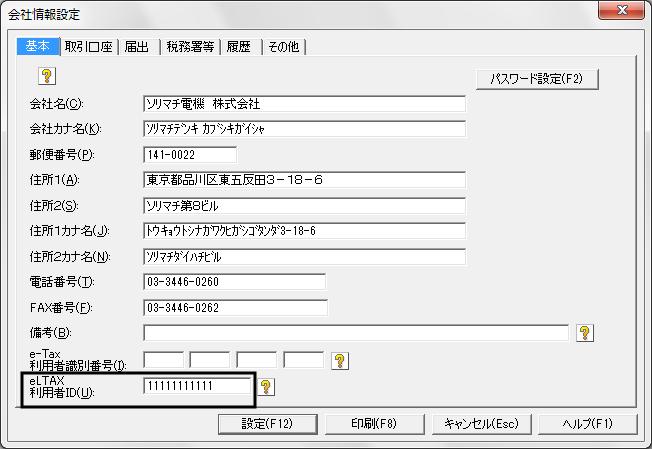
2.「税務署等」タブをクリックし、該当の税務署の登録を行い、[設定]ボタンをクリックします。
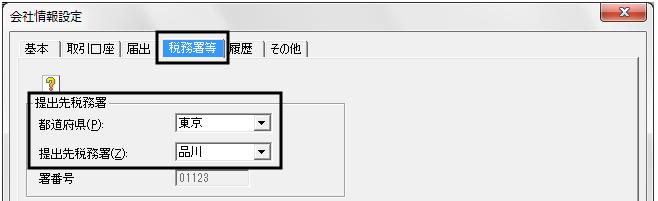
3.「年調」→「総括表」を開きます。提出先都道府県等ご確認いただき、[終了]ボタンをクリックします。
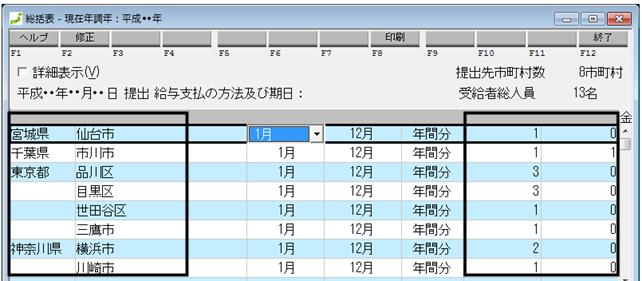
4.「管理資料」→「電子申告」を開きます。

5.「電子申告」画面が表示されます。
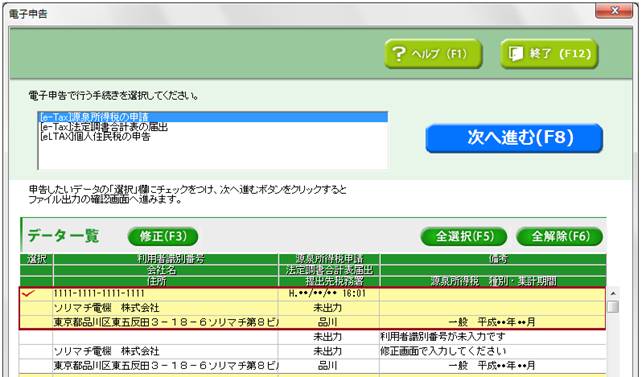
6. 給料王のデータ選択画面で表示されているデータが一覧で表示されます。
7.1番で入力した内容が反映されているか確認します。
(ア)1番でeLtax利用者IDの入力を行っていない場合やeLTAXIDを修正したい場合は、この画面から修正が可能です。
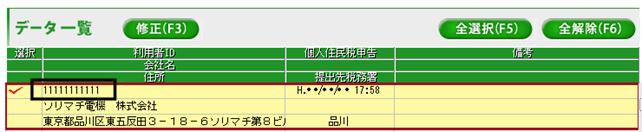
(イ)該当データをクリックし、赤枠で囲まれた状態で画面上の[修正]ボタンをクリックします。
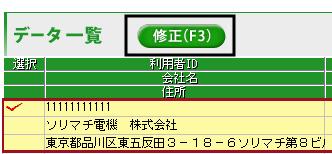
(ウ)「電子申告修正」画面が表示されます。eLTAX利用者ID等修正を行っていただき、[設定]ボタンをクリックします。
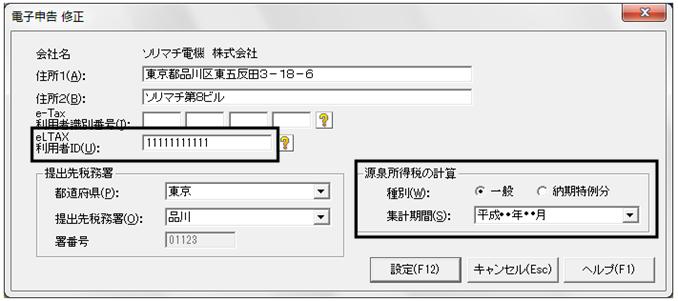
(エ)こちらで修正した内容は、1番の「会社情報設定」画面に反映されます。
8.出力されるデータにチェックマークを入れて、手続きを選択後、[次へ進む]ボタンをクリックします。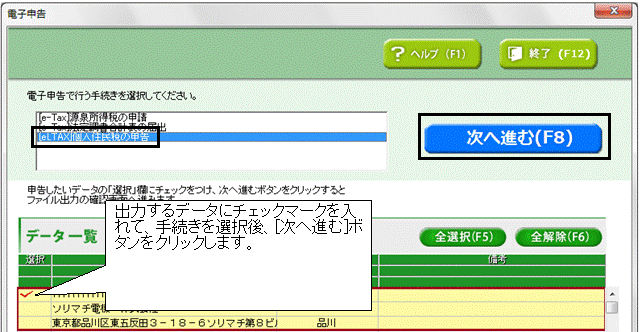
9.「申告・申請処理確認」画面が表示されますので、帳票の出力先等ご確認いただき、[申告・申請ファイルを作成する]をクリックします。
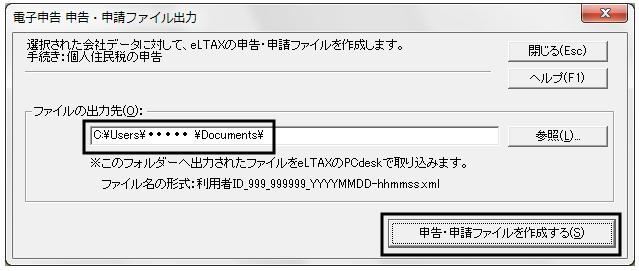
10.処理結果が表示されます。エラー等が表示された場合は、エラー内容により設定をご確認いただき、eLTAXにインポートを行ってください。
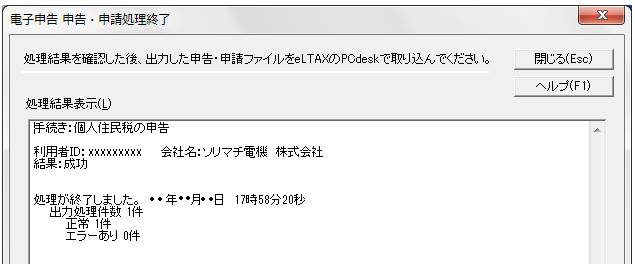
※PCDESKで取り込みできない文字は以下になります。下記文字を使用されている場合は、「電子申告 申告・申請処理終了」画面にてエラー表示がされます。
![テキスト ボックス: @、A、B、C、D、E、F、G、H、I、
J、K、L、M、N、O、P、Q、R、S
T、U、V、W、X、Y、Z、[、\、]
_、`、a、b、c、d、e、f、g、h、i、j、k、l、m、n
o、p、q、r、s、t、u
‾ =@a@メ@п@ 堰@梶@求@戟@香@氏@](https://res.sorimachi.co.jp/support_sorimachi/faq-s/prd/psl16/images/4C08-0024-12.gif)
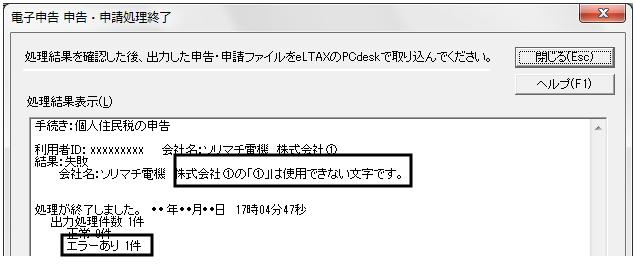
※PCDESKの操作につきましてご不明な点は、管轄の地方公共団体にお問い合わせください。
